Cómo crear un fondo de imagen difuminado en Microsoft Publisher
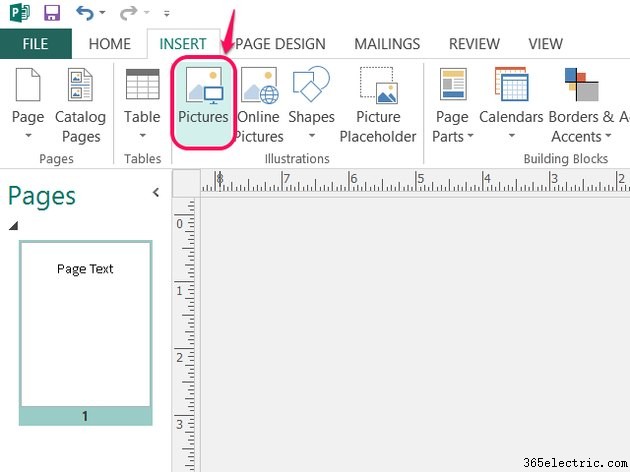
Agregar una imagen de fondo a su creación de Publisher 2013 ayuda a captar la atención, pero si no desvanece la imagen aplicando transparencia, abrumará el contenido real de su publicación. Para comenzar, inserte una imagen con las Imágenes en la pestaña Insertar y, a continuación, utilice uno de los dos métodos para ajustar la imagen:utilice Aplicar al fondo o cambie el tamaño y coloque la imagen manualmente para un control más preciso.
Aplicar al método de fondo
Paso 1
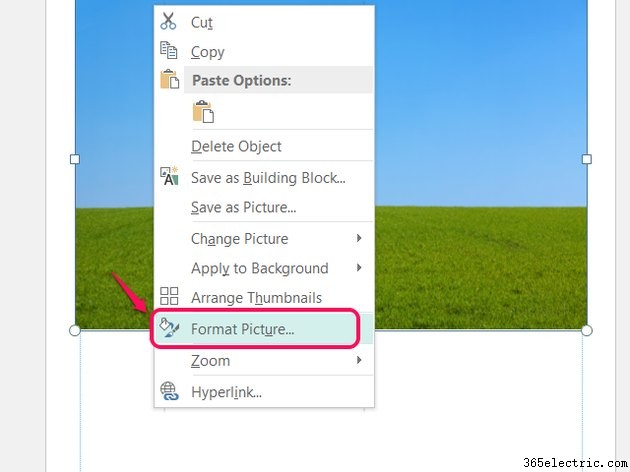
Haz clic con el botón derecho en la imagen y elige Formato de imagen. .
Paso 2
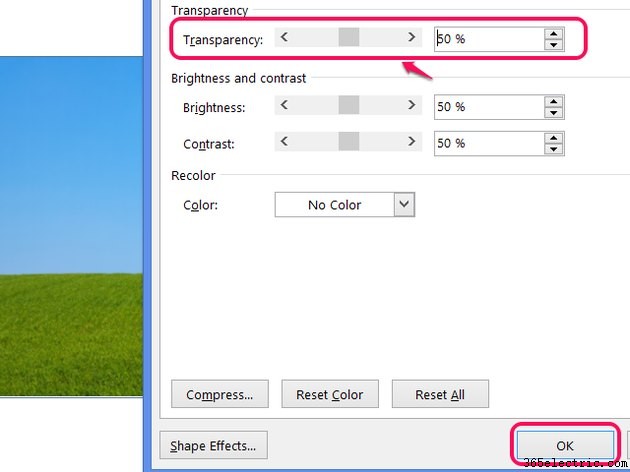
Arrastre la Transparencia control deslizante, utilice las flechas o escriba un número para establecer la transparencia de la imagen. Cuanto más transparente sea la imagen, más fácil será leer el texto sobre el fondo. Haz clic en Aceptar para difuminar la imagen.
Paso 3
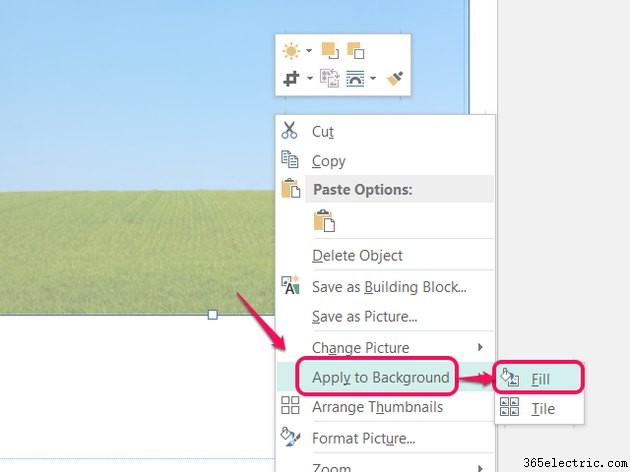
Haz clic derecho en la imagen, elige Aplicar al fondo y elige Rellenar para rellenar el fondo de la página con la imagen descolorida.
Paso 4
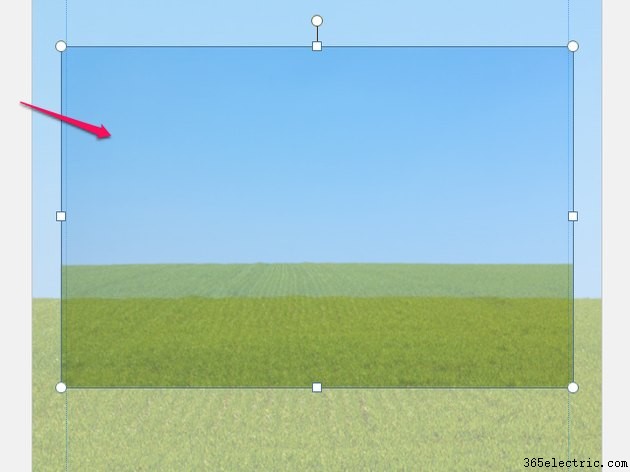
Seleccione la imagen original, que ahora se encuentra sobre el fondo, y presione Supr. para eliminarlo, conservando la imagen de fondo difuminada.
Método manual
Paso 1
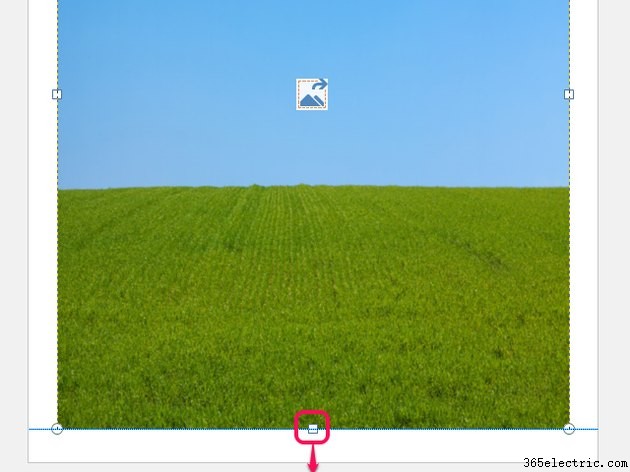
Arrastre una imagen después de insertarla para colocarla. Arrastre las manijas en su borde para estirarlo y cambiar su tamaño. Cambie el tamaño de la imagen para llenar toda la página hasta las líneas del borde o para llenar la parte deseada de la página.
Paso 2

Abra el menú desplegable en Enviar hacia atrás en la pestaña Inicio y seleccione Enviar al fondo para mover la imagen detrás de todos los demás elementos de la página. Si insertas la imagen antes de diseñar el resto de la publicación, no necesitarás este paso.
Paso 3
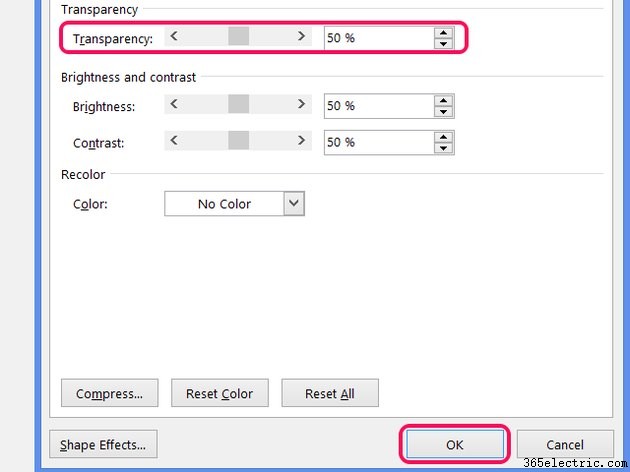
Haz clic con el botón derecho en la imagen y elige Formato de imagen. . Mover la Transparencia control deslizante o ingrese un número para establecer el nivel de desvanecimiento. No verás que el cambio surta efecto hasta que presiones OK. .
Consejo
Como alternativa a elegir una imagen de su computadora, haga clic en Imágenes en línea para buscar imágenes en la Web. De forma predeterminada, Publisher busca imágenes con licencias Creative Commons, algunas de las cuales no permiten el uso comercial, así que verifique la fuente de la imagen antes de publicarla.
Utilice una transparencia de al menos el 50 por ciento para asegurarse de que el resto del contenido aparezca claramente sobre su fondo.
Advertencia
Estirar las imágenes puede hacerlas distorsionadas o borrosas. Si es posible, utilice una imagen que se ajuste sin estirarse.
Una imagen de fondo puede aumentar significativamente la cantidad de tinta utilizada por página, lo que aumenta los costos.
- ·Cómo hacer una imagen de fondo fija en un iPhone
- ·Cómo hacer una imagen más pequeña que 5 MB
- ·Cómo hacer que una imagen tenga cierto tamaño de píxel
- ·Cómo agregar una imagen de fondo a un documento de Microsoft Word
- ·Cómo insertar una imagen en un documento de Microsoft Word
- ·Cómo hacer un banner con Microsoft Publisher
- ·Cómo crear entradas con Microsoft Publisher
- ·Cómo hacer una imagen de 8,5 por 11 en Microsoft Paint
- Cómo hacer un collage en Microsoft Word
- Cómo hacer que el fondo de mi escritorio se vea claro
- Cómo crear una imagen con un fondo transparente en Paint
- ¿Cómo creo un fondo de mosaico en Microsoft Word?
- Cómo crear un logotipo con Microsoft Publisher
- Cómo hacer un programa funerario con Microsoft Publisher
